1. Antes de começar
As integrações de casa inteligente permitem que o Google Assistente controle os dispositivos conectados nas casas dos usuários. Para criar uma ação de casa inteligente, forneça um endpoint de webhook na nuvem capaz de processar intents de casa inteligente. Por exemplo, quando o usuário diz "Ok Google, acenda as luzes", o Google Assistente envia o comando ao fulfillment da nuvem para atualizar o estado do dispositivo.
Para integrar sua integração de casa inteligente, o SDK local do Google Home adiciona um caminho local para encaminhar as intents de casa inteligente diretamente para um dispositivo Google Home. Isso aumenta a confiabilidade e reduz a latência no processamento dos comandos dos usuários. Assim, é possível criar e implantar um app fulfillment local no TypeScript ou JavaScript que identifique dispositivos e execute comandos em qualquer alto-falante inteligente do Google Home ou smart display do Google Nest. O app se comunica diretamente com os dispositivos inteligentes dos usuários na rede local usando protocolos padrão para executar comandos.
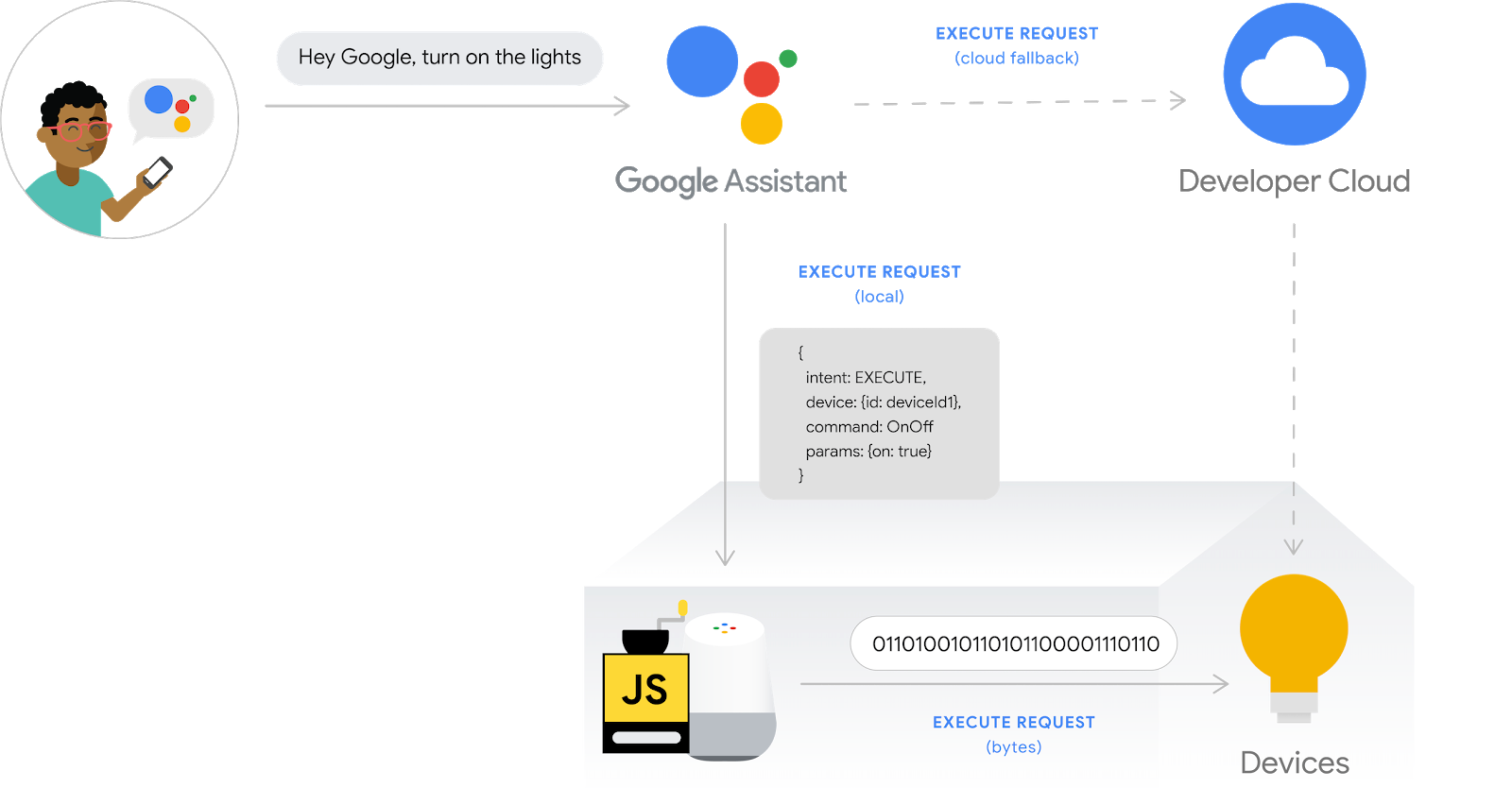
Pré-requisitos
- Guia do desenvolvedor: Criar uma ação de casa inteligente
- Codelab: lavadora de casa inteligente
- Guia do desenvolvedor: fulfillment local
O que você vai criar
Neste codelab, você vai implantar uma integração de casa inteligente criada anteriormente com o Firebase, aplicar uma configuração de verificação no Console do Actions e criar um app local usando o TypeScript para enviar comandos escritos em Node.js a um dispositivo virtual de lavagem.
O que você vai aprender
- Como ativar e configurar o fulfillment local no Console do Actions.
- Como usar o SDK local do Google Home para escrever um app de fulfillment local.
- Como depurar o app de fulfillment local carregado no alto-falante do Google Home ou no smart display do Google Nest.
O que será necessário
- A versão mais recente do Google Chrome
- Um dispositivo iOS ou Android com o app Google Home
- Um alto-falante inteligente do Google Home ou smart display do Google Nest
- Node.js versão 10.16 ou mais recente
- Uma Conta do Google
- Uma conta de faturamento do Google Cloud
2. Como começar
Ativar os Controles de atividade
Para usar o Google Assistente, você precisa compartilhar determinados dados de atividade com o Google. O Google Assistente precisa desses dados para funcionar corretamente. No entanto, esse requisito não é específico do SDK. Para compartilhar esses dados, crie uma Conta do Google, se você ainda não tiver uma. Você pode usar qualquer Conta do Google. Ela não precisa ser sua conta de desenvolvedor.
Abra a página "Controles de atividade" da Conta do Google que você quer usar com o Google Assistente.
Verifique se os botões a seguir estão ativados:
- Atividade na Web e de apps: também marque a caixa de seleção Incluir o histórico do Chrome e a atividade em sites, apps e dispositivos que usam serviços do Google.
- Informações do dispositivo
- Atividade de voz e áudio
Criar um projeto do Actions
- Acesse o console para desenvolvedores do Actions on Google.
- Clique em Novo projeto, insira um nome e clique em CRIAR PROJETO.
Selecione o app casa inteligente
Na tela Visão geral do Console do Actions, selecione Casa inteligente.
Escolha o card de experiência casa inteligente para acessar o console do projeto.
Instalar a CLI do Firebase
A interface de linha de comando (CLI, na sigla em inglês) do Firebase permite veicular seus apps da Web localmente e implantá-los no Firebase Hosting.
Para instalar a CLI, execute o seguinte comando NPM no terminal:
npm install -g firebase-tools
Para verificar se a CLI foi instalada corretamente, execute o seguinte:
firebase --version
Autorize a CLI do Firebase com sua Conta do Google da seguinte forma:
firebase login
Ativar a API HomeGraph
A API HomeGraph permite armazenar e consultar dispositivos e os estados deles no Home Graph de um usuário. Para usar essa API, primeiro abra o console do Google Cloud e ative a API HomeGraph.
Nesse console, selecione o projeto que corresponde às ações <project-id>.. Em seguida, na tela da biblioteca da API HomeGraph, clique em Ativar.
3. Executar o app inicial
Após configurar o ambiente para desenvolvedores, implante o projeto inicial para verificar se a configuração está correta.
Faça o download do código-fonte
Clique neste link para fazer o download do exemplo deste codelab na máquina de desenvolvimento:
…ou clone o repositório do GitHub da linha de comando:
git clone https://github.com/google-home/smarthome-local.git
Sobre o projeto
O projeto inicial contém os seguintes subdiretórios:
public: IU da Web de front-end para controlar e monitorar a lavadora inteligentefunctions: funções em nuvem para implementar o fulfillment em nuvem para a ação de casa inteligentelocal: esqueleto do projeto do app de fulfillment local com gerenciadores de intent emindex.ts
O fulfillment da nuvem fornecido inclui as seguintes funções em index.js:
fakeauth: endpoint de autorização para vinculação de contafaketoken: endpoint de token para vinculação de contasmarthome: endpoint de fulfillment da intent de casa inteligentereportstate: invoca a API HomeGraph nas alterações de estado do dispositivoupdateDevice: endpoint usado pelo dispositivo virtual para acionar o estado do relatório
Conectar-se ao Firebase
Acesse o diretório app-start e configure a CLI do Firebase com seu projeto do Actions:
cd app-start firebase use <project-id>
Configurar o projeto do Firebase
Inicialize um projeto do Firebase.
firebase init
Selecione os recursos da CLI, Realtime Database, Functions e o recurso do Hosting que inclui o Firebase Hosting.
? Which Firebase CLI features do you want to set up for this directory? Press Space to select features, then Enter to confirm your choices. ❯◉ Realtime Database: Configure a security rules file for Realtime Database and (optionally) provision default instance ◯ Firestore: Configure security rules and indexes files for Firestore ◉ Functions: Configure a Cloud Functions directory and its files ◉ Hosting: Configure files for Firebase Hosting and (optionally) set up GitHub Action deploys ◯ Hosting: Set up GitHub Action deploys ◯ Storage: Configure a security rules file for Cloud Storage ◯ Emulators: Set up local emulators for Firebase products ◯ Remote Config: Configure a template file for Remote Config ◯ Extensions: Set up an empty Extensions manifest
Isso inicializará as APIs e os recursos necessários para seu projeto.
Quando solicitado, inicialize o Realtime Database. É possível usar o local padrão para a instância do banco de dados.
? It seems like you haven't initialized Realtime Database in your project yet. Do you want to set it up? Yes ? Please choose the location for your default Realtime Database instance: us-central1
Como você está usando o código do projeto inicial, escolha o arquivo padrão para as regras de segurança e tome cuidado para não substituir o arquivo de regras do banco de dados.
? File database.rules.json already exists. Do you want to overwrite it with the Realtime Database Security Rules for <project-ID>-default-rtdb from the Firebase Console? No
Se você estiver reiniciando seu projeto, selecione Substituir quando for perguntado se quer inicializar ou substituir uma base de código.
? Would you like to initialize a new codebase, or overwrite an existing one? Overwrite
Ao configurar suas funções, é preciso usar os arquivos padrão e garantir que você não substitua os arquivos index.js e package.json na amostra do projeto.
? What language would you like to use to write Cloud Functions? JavaScript ? Do you want to use ESLint to catch probable bugs and enforce style? No ? File functions/package.json already exists. Overwrite? No ? File functions/index.js already exists. Overwrite? No
Se você estiver reiniciando seu projeto, selecione Não quando aparecer a pergunta se você quer inicializar ou substituir o arquivo functions/.gitignore.
? File functions/.gitignore already exists. Overwrite? No
? Do you want to install dependencies with npm now? Yes
Por fim, defina a configuração do Hosting para usar o diretório public no código do projeto e use o arquivo index.html. Selecione No quando solicitado a usar o ESLint.
? What do you want to use as your public directory? public ? Configure as a single-page app (rewrite all urls to /index.html)? Yes ? Set up automatic builds and deploys with GitHub? No ? File public/index.html already exists. Overwrite? No
Se o ESLint for ativado acidentalmente, há dois métodos disponíveis para desativá-lo:
- Usando a GUI, acesse a pasta
../functionsno projeto, selecione o arquivo oculto.eslintrc.jse exclua-o. Não o confunda com.eslintrc.jsonde nome semelhante. - Usando a linha de comando:
cd functions rm .eslintrc.js
Para garantir que a configuração do Firebase esteja correta e completa, copie o arquivo firebase.json do diretório washer-done para o diretório washer-start, substituindo o arquivo em washer-start.
No diretório washer-start:
cp -vp ../washer-done/firebase.json .
Implantar no Firebase
Após instalar as dependências e configurar o projeto, você já pode executar o app pela primeira vez.
firebase deploy
Esta é a resposta do console que deverá aparecer:
... ✔ Deploy complete! Project Console: https://console.firebase.google.com/project/<project-id>/overview Hosting URL: https://<project-id>.web.app
Esse comando implanta um app da Web, além de várias funções do Cloud para Firebase.
Abra o URL de hospedagem no navegador (https://<project-id>.web.app) para ver o app da Web. Aparecerá a seguinte interface:
Essa IU da Web representa uma plataforma de terceiros para exibir ou modificar estados do dispositivo. Para começar a preencher seu banco de dados com informações do dispositivo, clique em ATUALIZAR. Você não verá mudanças na página, mas o estado atual da lavadora será armazenado no banco de dados.
Agora, conecte o serviço de nuvem que você implantou ao Google Assistente usando o Console do Actions.
Configurar seu projeto do Console do Actions
Em Visão geral > Criar sua ação, selecione Adicionar ações. Insira o URL da função do Cloud que oferece fulfillment para as intents de casa inteligente e clique em Salvar.
https://us-central1-<project-id>.cloudfunctions.net/smarthome
Na guia Desenvolver > Invocação, adicione um nome de exibição para a ação e clique em Salvar. Esse nome aparecerá no app Google Home.
Para ativar a vinculação de contas, selecione a opção Desenvolver > Vinculação de contas na navegação à esquerda. Use estas configurações de vinculação de conta:
ID do cliente |
|
Chave secreta do cliente |
|
URL de autorização |
|
URL do token |
|
Clique em Salvar para armazenar a configuração de vinculação da conta e, depois, em Testar para ativar o teste no seu projeto.
Sua tela será redirecionada para o simulador. Para verificar se o teste foi ativado para o projeto, mova o mouse sobre o ícone Teste em dispositivo ().
Vincular ao Google Assistente
Para testar a ação de casa inteligente, você precisa vincular seu projeto a uma Conta do Google. Isso permite realizar testes usando as plataformas do Google Assistente e o app Google Home, desde que estejam conectados à mesma conta.
- No smartphone, abra as configurações do Google Assistente. Você precisa fazer login na mesma conta que no console.
- Acesse Google Assistente > Configurações > Automação residencial (em Google Assistente).
- Clique no ícone de pesquisa no canto superior direito.
- Procure o app de teste usando o prefixo [test] para encontrar o app de teste específico.
- Selecione esse item. O Google Assistente será autenticado com seu serviço e enviará uma solicitação
SYNCpara que o serviço forneça uma lista de dispositivos para o usuário.
Abra o app Google Home e verifique se aparece o dispositivo da lavadora.
Verifique se é possível controlar a lavadora usando comandos de voz no app Google Home. Você também deve ver a mudança de estado do dispositivo na IU da Web de front-end do seu fulfillment na nuvem.
Agora, você pode começar a adicionar o fulfillment local à sua ação.
4. Atualizar o fulfillment da nuvem
Para oferecer compatibilidade com o fulfillment local, você precisa adicionar um novo campo por dispositivo chamado otherDeviceIds à resposta da nuvem SYNC que contém um identificador local exclusivo para o dispositivo. Esse campo também indica se é possível controlar esse dispositivo localmente.
Adicione o campo otherDeviceIds à resposta SYNC, como mostrado no snippet de código a seguir:
functions/index.js
app.onSync((body) => {
return {
requestId: body.requestId,
payload: {
agentUserId: '123',
devices: [{
id: 'washer',
type: 'action.devices.types.WASHER',
traits: [ ... ],
name: { ... },
deviceInfo: { ... },
willReportState: true,
attributes: {
pausable: true,
},
otherDeviceIds: [{
deviceId: 'deviceid123',
}],
}],
},
};
});
Implante o projeto atualizado no Firebase:
firebase deploy --only functions
Após a conclusão da implantação, acesse a IU da Web e clique no botão Atualizar na barra de ferramentas. Isso vai acionar uma operação de sincronização de solicitações para que o Google Assistente receba os dados de resposta
na barra de ferramentas. Isso vai acionar uma operação de sincronização de solicitações para que o Google Assistente receba os dados de resposta SYNC atualizados.

5. Configurar o fulfillment local
Nesta seção, você adicionará as opções de configuração necessárias para o fulfillment local à sua ação de casa inteligente. Durante o desenvolvimento, você publicará o app de fulfillment local no Firebase Hosting, onde o dispositivo Google Home poderá acessar e fazer o download dele.
No Console do Actions, selecione Desenvolver > Ações e encontre a seção Configurar o SDK local do Google Home. Digite o seguinte URL no campo do URL de teste, insira o ID do projeto e clique em Salvar:
https://<project-id>.web.app/local-home/index.html
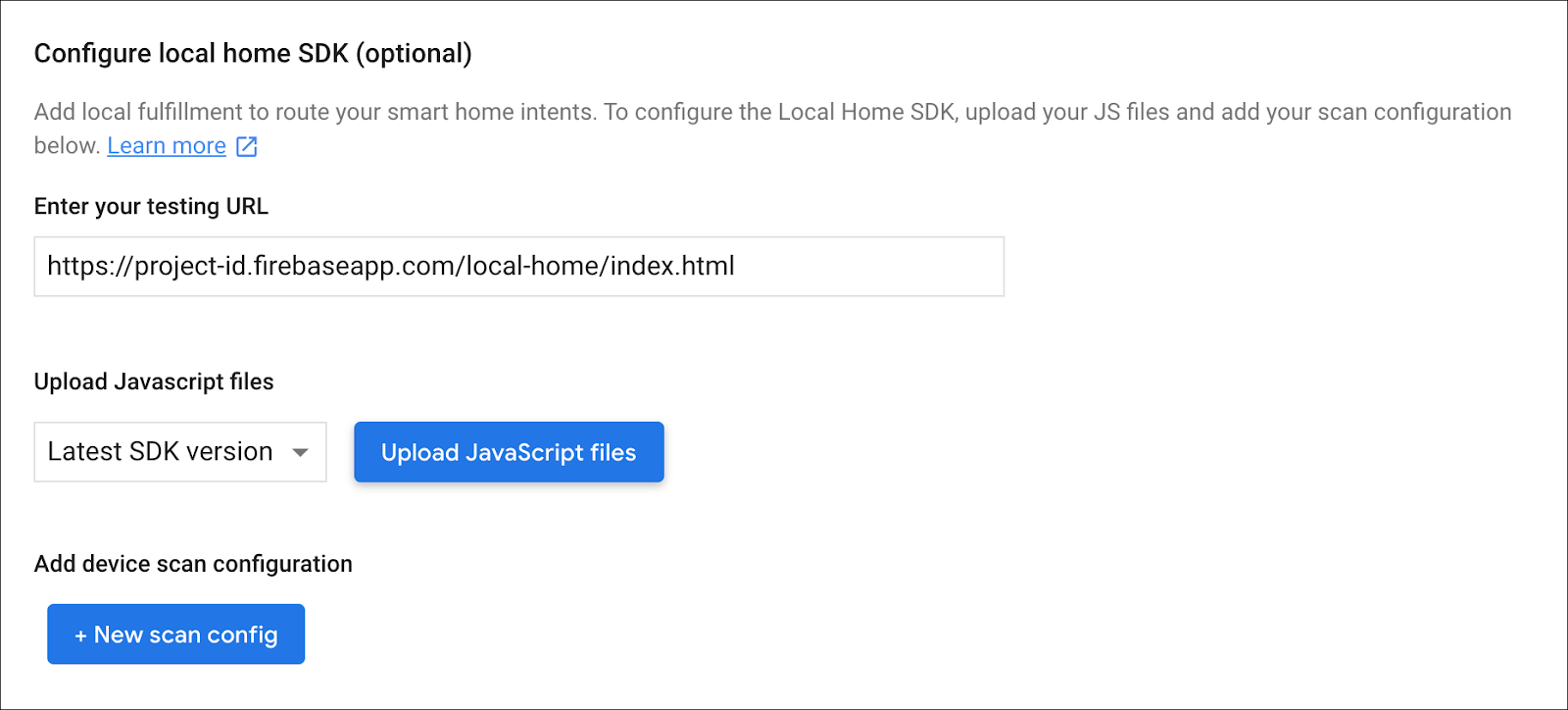
Em seguida, precisamos definir como o dispositivo Google Home deve descobrir os dispositivos inteligentes locais. A plataforma local do Google Home é compatível com vários protocolos de descoberta de dispositivos, incluindo mDNS, UPnP e transmissão UDP. Você usará a transmissão UDP para descobrir a lavadora inteligente.
Para adicionar outra, clique em Nova configuração de verificação, em Configuração de verificação de dispositivos. Selecione UDP como o protocolo e preencha os seguintes atributos:
Campo | Descrição | Valor sugerido |
Endereço de transmissão | Endereço de transmissão UDP |
|
Porta de transmissão | Porta em que o Google Home envia a transmissão UDP |
|
Porta de escuta | Porta em que o Google Home ouve uma resposta |
|
Pacote Discovery | Payload de dados de transmissão UDP |
|
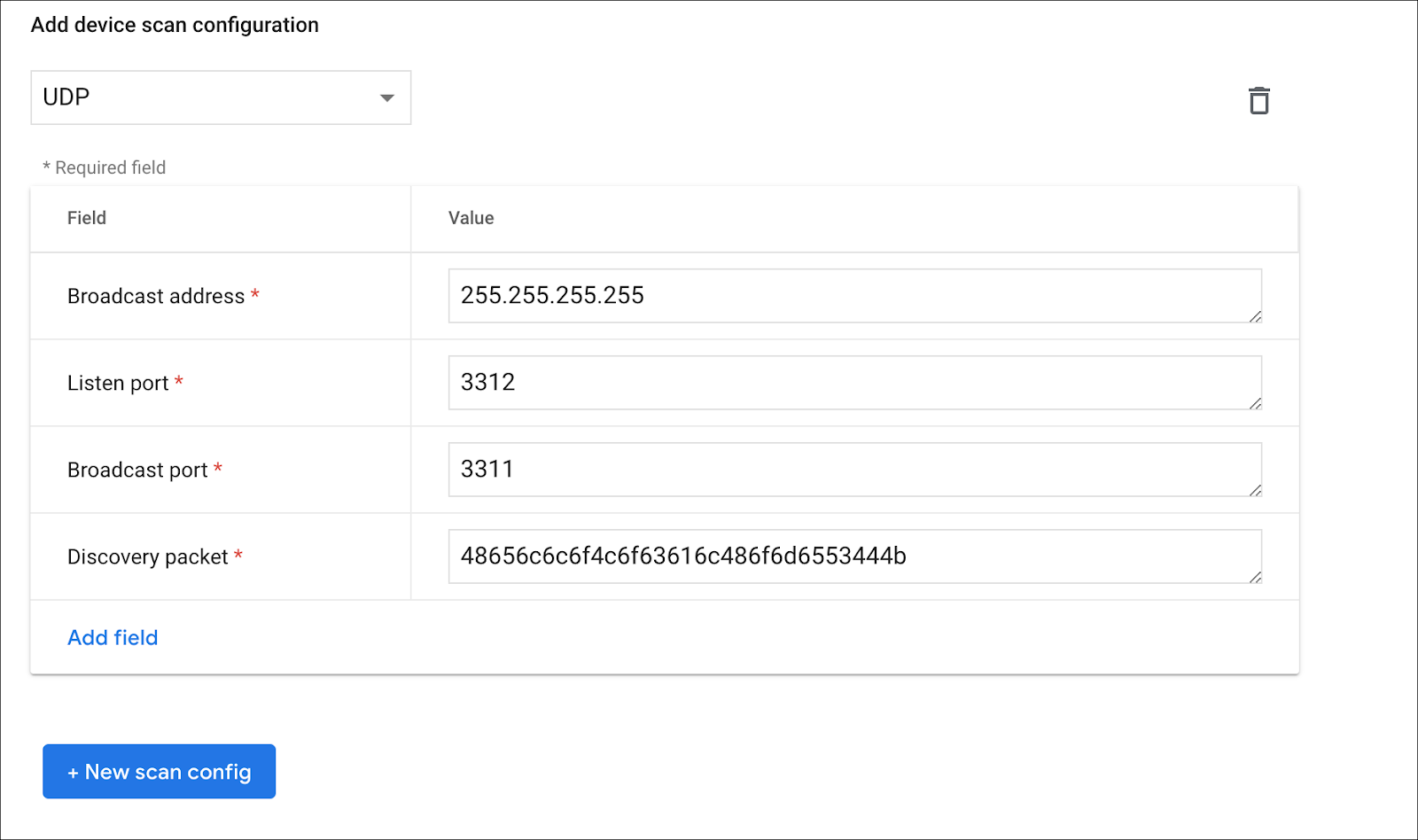
Por fim, clique em Salvar na parte superior da janela para publicar as alterações.
6. Implementar o fulfillment local
Você desenvolverá seu app de fulfillment local no TypeScript usando o pacote de tipos de digitação do SDK local do Google Home. Veja o esqueleto do projeto inicial:
local/index.ts
/// <reference types="@google/local-home-sdk" />
import App = smarthome.App;
import Constants = smarthome.Constants;
import DataFlow = smarthome.DataFlow;
import Execute = smarthome.Execute;
import Intents = smarthome.Intents;
import IntentFlow = smarthome.IntentFlow;
...
class LocalExecutionApp {
constructor(private readonly app: App) { }
identifyHandler(request: IntentFlow.IdentifyRequest):
Promise<IntentFlow.IdentifyResponse> {
// TODO: Implement device identification
}
executeHandler(request: IntentFlow.ExecuteRequest):
Promise<IntentFlow.ExecuteResponse> {
// TODO: Implement local fulfillment
}
...
}
const localHomeSdk = new App('1.0.0');
const localApp = new LocalExecutionApp(localHomeSdk);
localHomeSdk
.onIdentify(localApp.identifyHandler.bind(localApp))
.onExecute(localApp.executeHandler.bind(localApp))
.listen()
.then(() => console.log('Ready'))
.catch((e: Error) => console.error(e));
O componente principal do fulfillment local é a classe smarthome.App. O projeto inicial anexa gerenciadores às intents IDENTIFY e EXECUTE e, em seguida, chama o método listen() para informar ao SDK do Local Home que o app está pronto.
Adicionar o gerenciador de IDENTIFICAÇÃO
O SDK do Local Home aciona seu gerenciador IDENTIFY quando o dispositivo Google Home descobre dispositivos não verificados na rede local com base na configuração de verificação fornecida no Console do Actions.
Enquanto isso, a plataforma invoca identifyHandler com os dados de verificação resultantes quando o Google descobre um dispositivo correspondente. No app, a verificação ocorre usando uma transmissão UDP e os dados da verificação fornecidos ao gerenciador IDENTIFY incluem o payload de resposta enviado pelo dispositivo local.
O gerenciador retorna uma instância de IdentifyResponse que contém um identificador exclusivo para o dispositivo local. Adicione o seguinte código ao seu método identifyHandler para processar a resposta UDP proveniente do dispositivo local e determinar o ID do dispositivo local apropriado:
local/index .ts
identifyHandler(request: IntentFlow.IdentifyRequest):
Promise<IntentFlow.IdentifyResponse> {
console.log("IDENTIFY intent: " + JSON.stringify(request, null, 2));
const scanData = request.inputs[0].payload.device.udpScanData;
if (!scanData) {
const err = new IntentFlow.HandlerError(request.requestId,
'invalid_request', 'Invalid scan data');
return Promise.reject(err);
}
// In this codelab, the scan data contains only local device id.
const localDeviceId = Buffer.from(scanData.data, 'hex');
const response: IntentFlow.IdentifyResponse = {
intent: Intents.IDENTIFY,
requestId: request.requestId,
payload: {
device: {
id: 'washer',
verificationId: localDeviceId.toString(),
}
}
};
console.log("IDENTIFY response: " + JSON.stringify(response, null, 2));
return Promise.resolve(response);
}
O campo verificationId precisa corresponder a um dos valores otherDeviceIds na resposta SYNC, o que sinaliza o dispositivo como disponível para fulfillment local no Home Graph do usuário. Depois que o Google encontra uma correspondência, esse dispositivo é considerado verificado e pronto para fulfillment local.
Adicionar o gerenciador de EXECUÇÃO
O SDK local do Google Home aciona o gerenciador EXECUTE quando um dispositivo compatível com o fulfillment local recebe um comando. O conteúdo da intent local é equivalente à intent EXECUTE enviada ao fulfillment da nuvem, de modo que a lógica para processar localmente a intent é semelhante a como ela é processada na nuvem.
O app pode usar soquetes TCP/UDP ou HTTP(S) para se comunicar com dispositivos locais. Neste codelab, HTTP é o protocolo usado para controlar o dispositivo virtual. O número da porta é definido em index.ts como a variável SERVER_PORT.
Adicione o seguinte código ao seu método executeHandler para processar comandos de entrada e enviá-los ao dispositivo local por HTTP:
local/index.ts
executeHandler(request: IntentFlow.ExecuteRequest):
Promise<IntentFlow.ExecuteResponse> {
console.log("EXECUTE intent: " + JSON.stringify(request, null, 2));
const command = request.inputs[0].payload.commands[0];
const execution = command.execution[0];
const response = new Execute.Response.Builder()
.setRequestId(request.requestId);
const promises: Array<Promise<void>> = command.devices.map((device) => {
console.log("Handling EXECUTE intent for device: " + JSON.stringify(device));
// Convert execution params to a string for the local device
const params = execution.params as IWasherParams;
const payload = this.getDataForCommand(execution.command, params);
// Create a command to send over the local network
const radioCommand = new DataFlow.HttpRequestData();
radioCommand.requestId = request.requestId;
radioCommand.deviceId = device.id;
radioCommand.data = JSON.stringify(payload);
radioCommand.dataType = 'application/json';
radioCommand.port = SERVER_PORT;
radioCommand.method = Constants.HttpOperation.POST;
radioCommand.isSecure = false;
console.log("Sending request to the smart home device:", payload);
return this.app.getDeviceManager()
.send(radioCommand)
.then(() => {
const state = {online: true};
response.setSuccessState(device.id, Object.assign(state, params));
console.log(`Command successfully sent to ${device.id}`);
})
.catch((e: IntentFlow.HandlerError) => {
e.errorCode = e.errorCode || 'invalid_request';
response.setErrorState(device.id, e.errorCode);
console.error('An error occurred sending the command', e.errorCode);
});
});
return Promise.all(promises)
.then(() => {
return response.build();
})
.catch((e) => {
const err = new IntentFlow.HandlerError(request.requestId,
'invalid_request', e.message);
return Promise.reject(err);
});
}
Compile o app do TypeScript
Acesse o diretório local/ e execute os seguintes comandos para fazer o download do compilador TypeScript e compilar o app:
cd local npm install npm run build
Isso compila a origem index.ts (TypeScript) e coloca o seguinte conteúdo no diretório public/local-home/:
bundle.js: saída de JavaScript compilada que contém o app local e as dependências.index.html: página de hospedagem local usada para veicular o app para testes no dispositivo.
Implantar o projeto de teste
Implante os arquivos de projeto atualizados no Firebase Hosting para acessá-los do dispositivo Google Home.
firebase deploy --only hosting
7. Iniciar a lavadora inteligente
Depois, teste a comunicação entre o app de fulfillment local e a lavadora inteligente. O projeto inicial do codelab inclui uma lavadora inteligente v, escrita em Node.js, que simula uma lavadora inteligente que pode ser controlada localmente pelos usuários.
Configure o dispositivo
É preciso configurar o dispositivo virtual para usar os mesmos parâmetros UDP aplicados à configuração de verificação para a descoberta de dispositivos no Console do Actions. Além disso, é necessário informar ao dispositivo virtual qual ID do dispositivo local vai ser informado e o ID do projeto do Actions vai ser usado para eventos de estado do relatório quando o estado do dispositivo mudar.
Parâmetro | Valor sugerido |
deviceId |
|
discoveryPortOut |
|
discoveryPacket |
|
projectId | Seu ID do projeto do Actions |
Iniciar o dispositivo
Acesse o diretório virtual-device/ e execute o script do dispositivo, transmitindo os parâmetros de configuração como argumentos:
cd virtual-device npm install npm start -- \ --deviceId=deviceid123 --projectId=<project-id> \ --discoveryPortOut=3311 --discoveryPacket=HelloLocalHomeSDK
Verifique se o script de dispositivo é executado com os parâmetros esperados:
(...): UDP Server listening on 3311 (...): Device listening on port 3388 (...): Report State successful
8. Depurar o app TypeScript
Na seção a seguir, você vai conferir se o dispositivo Google Home pode verificar, identificar e enviar comandos corretamente à lavadora inteligente virtual usando a rede local. Você pode usar as Ferramentas para desenvolvedores do Google Chrome para se conectar ao dispositivo Google Home, ver os registros do console e depurar o app TypeScript.
Conectar as ferramentas para desenvolvedores do Chrome
Para conectar o depurador ao seu app de fulfillment local, siga estas etapas:
- Confira se você vinculou seu dispositivo Google Home a um usuário com permissão para acessar o projeto do Console do Actions.
- Reinicie o dispositivo Google Home, para que ele receba o URL do HTML e a configuração de verificação colocada no Console do Actions.
- Inicie o Chrome na sua máquina de desenvolvimento.
- Abra uma nova guia do Chrome e digite
chrome://inspectno campo de endereço para iniciar o inspetor.
Você verá uma lista de dispositivos na página e o URL do aplicativo aparecerá abaixo do nome do dispositivo Google Home.

Iniciar o inspetor
Clique em Inspecionar abaixo do URL do aplicativo para iniciar as Ferramentas para desenvolvedores do Chrome. Selecione a guia Console e confirme se aparece o conteúdo da intent IDENTIFY impresso pelo app do TypeScript.
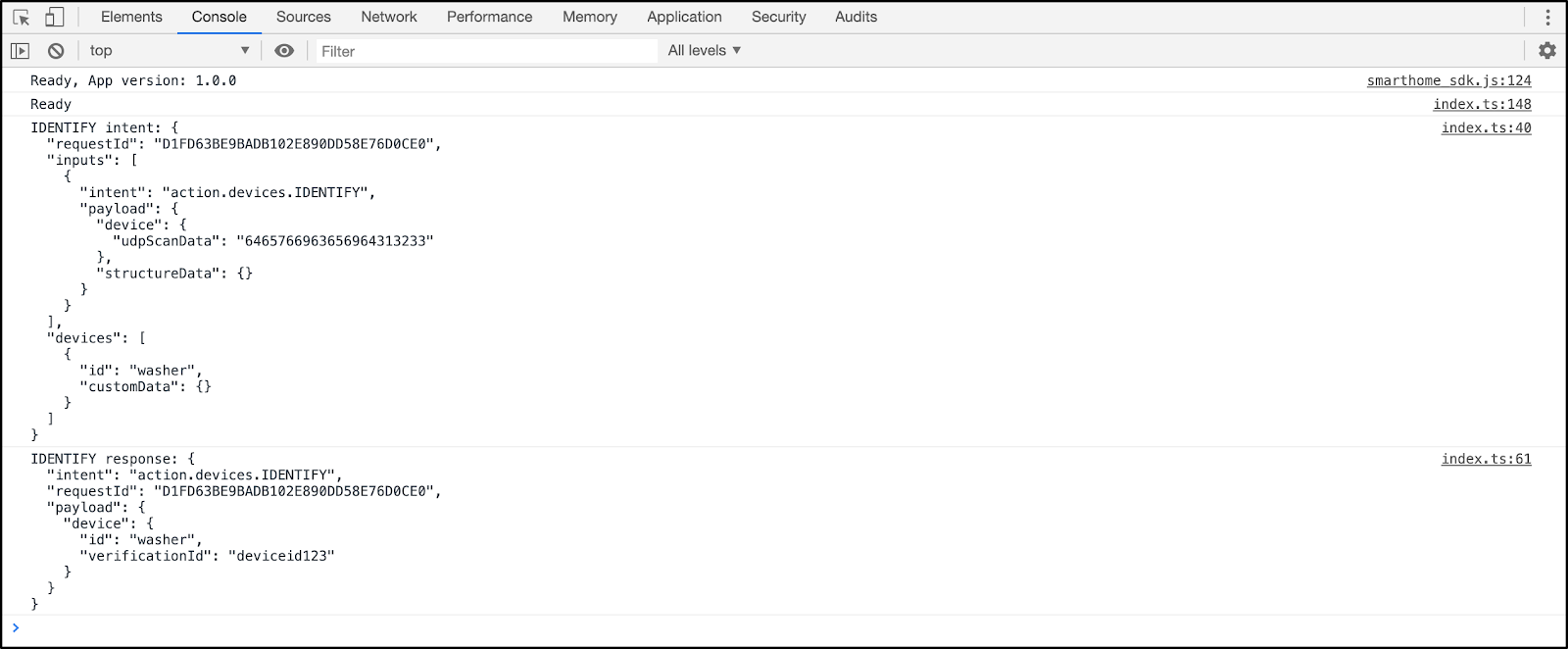
Isso significa que o app de fulfillment local descobriu e identificou o dispositivo virtual.
Testar o fulfillment local
Envie comandos para seu dispositivo usando os controles de toque no app Google Home ou pelos comandos de voz para o dispositivo do Google Home, como:
"Ok Google, ligar minha lavadora."
"Ok Google, iniciar minha lavadora."
"Ok Google, parar minha lavadora."
Isso acionará a plataforma para enviar uma intent EXECUTE ao seu app TypeScript.
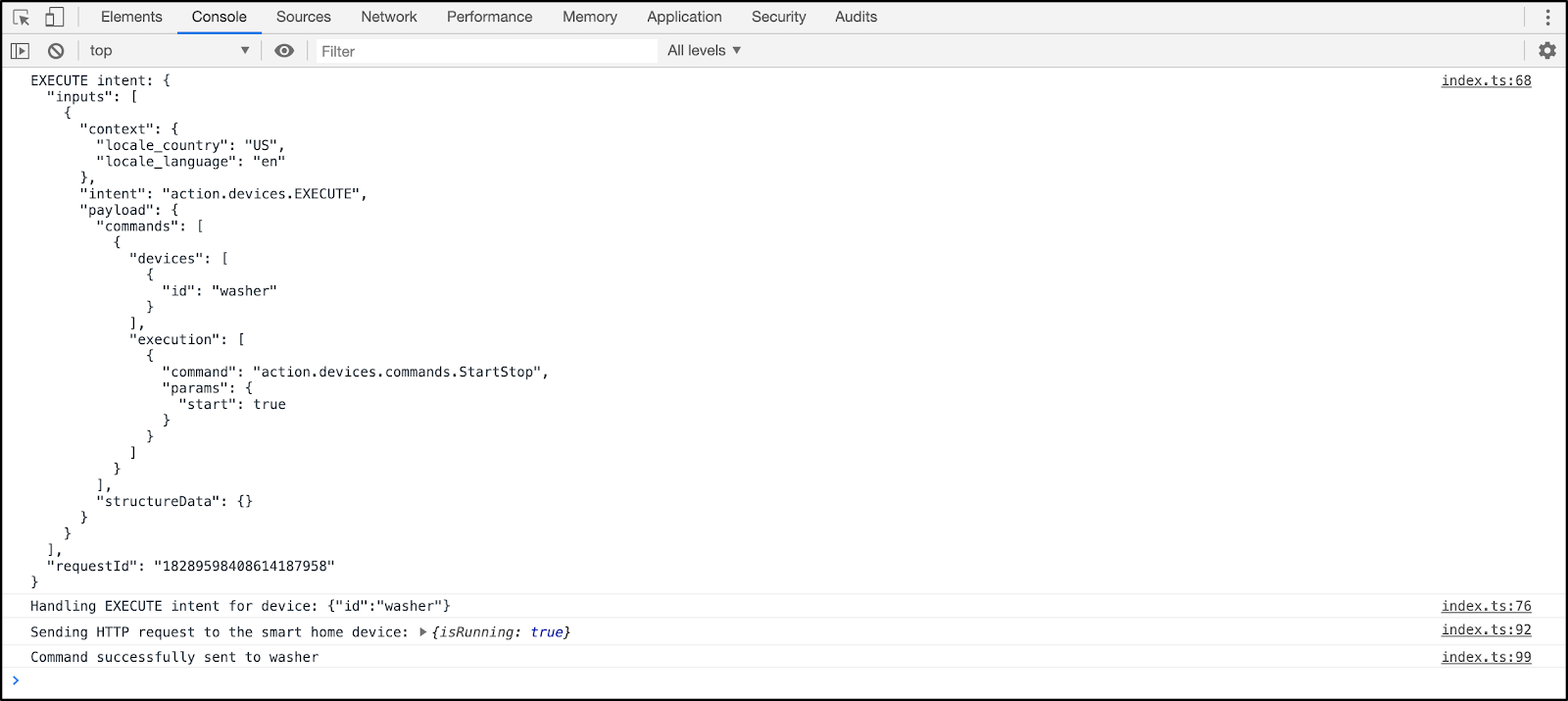
Verifique se aparece a mudança de estado da lavadora inteligente local com cada comando.
... ***** The washer is RUNNING ***** ... ***** The washer is STOPPED *****
9. Parabéns
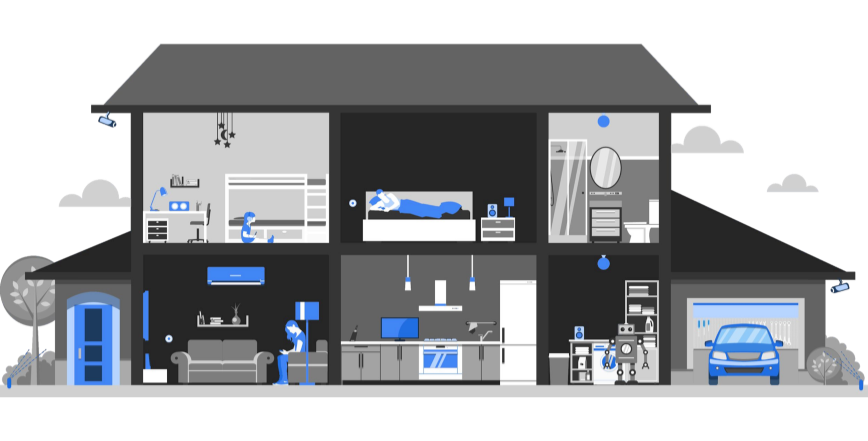
Parabéns! Você usou o SDK local do Google Home para integrar o fulfillment local a uma ação de casa inteligente.
Saiba mais
Veja o que mais você pode fazer:
- Alterar a configuração da verificação para que ela funcione. Por exemplo, tente usar outra porta UDP ou outro pacote de descoberta.
- Modifique a base do código do dispositivo inteligente virtual para executá-lo em um dispositivo incorporado, como um Raspberry Pi, e use LEDs ou uma tela para visualizar o estado atual.

